Salesforce commerce cloud
1. Introduzione
Il plug-in Salesforce Commerce di Worldline (cartuccia) offre ai tuoi clienti un’esperienza di pagamento agevole nel sito web Salesforce Commerce Cloud, consentendo loro di dedicare più tempo allo shopping e meno tempo alla procedura di pagamento!
Il plug-in Salesforce Commerce di Worldline :
- Supporta la nostra Hosted Payment Page e i canali FlexCheckout
- Offre una vasta selezione dei principali metodi di pagamento preferiti internazionali e locali
- Sfrutta le funzionalità della nostra piattaforma come l’ottimizzazione delle conversioni e la prevenzione delle frodi
Consulta la nostra documentazione per iniziare a usare l’integrazione.
2. Creazione di un account Worldline
Per elaborare le transazioni sulla nostra piattaforma con Salesforce Cloud Commerce, devi disporre di un account sulla nostra piattaforma.
Un ottimo modo per conoscere il nostro servizio è quello di registrarsi per un account commerciante di prova sulla nostra piattaforma. La registrazione è semplice e veloce. Quando sei pronto per collegarti, scopri qui come ottenere un account di produzione o contattaci!
Per utilizzare questo plug-in, devono essere attive le seguenti opzioni nel tuo account:
- DPR DirectLink (new transactions)
- DQY DirectLink (Query)
- DMT DirectLink (maintenance)
- D3D Direct Link 3D
- OPC (One page checkout)
Se desideri offrire pagamenti ricorrenti ai tuoi clienti, assicurati che sia attiva anche l’opzione Alias Manager (RECX).
Puoi verificarlo nel Back Office tramite Configuration > Account >Your options > Available options o Default Options.
Se una delle opzioni non è disponibile nel PSPID, contattaci.
3. Configurazione della cartuccia
Configurazione: per iniziare l’installazione, scarica il file di archivio l’Ingenico_configuration_plugin e segui queste istruzioni per effettuare una rapida integrazione con il sito web Salesforce Commerce Cloud.
Il file di archivio contiene:
- La cartuccia, che verrà installata e configurata da UX Studio (Eclipse);
- Un file di configurazione in formato ZIP, che verrà importato e installato nell’interfaccia di Business Manager;
- La documentazione (dettagli sull’integrazione) in formato PDF/Word, in cui verranno descritti tutti i passaggi necessari per l’installazione e l’integrazione sia per la cartuccia sia per il file di configurazione.
Importazione dei metadati per la cartuccia di pagamento
Per iniziare la configurazione, devi prima importare i metadati per la cartuccia di pagamento fornita nel file di archivio.
Nota: prima di importare il file, rinomina la directory (SiteGenesis) all’interno del file di archivio scaricato:
- La directory è metadata/site-templete/sites/SiteGenesis e rinominala in Site-templete/sites/<nome del sito>
Esempio: se il nome del sito è “OnlineStore” devi rinominare la directory in metadata/site-templete/sites/OnlineStore.
Puoi farlo decomprimendo il file di archivio, rinominando la directory come mostrato sopra e comprimendo nuovamente la struttura della directory come “payment_site.zip”.
In alternativa, puoi utilizzare un’applicazione online come 7-zip per rinominare la directory.

Per importare i metadati, attieniti a questi passaggi:
- Vai a Business Manager > Administration > Site Development > Site Import & Export.
- Dalla sezione Import > Upload Archive, scegli il file “payment_site.zip” fornito insieme alla cartuccia.

- Carica il file.
- Una volta caricato, selezionalo nell’elenco dei file caricati.
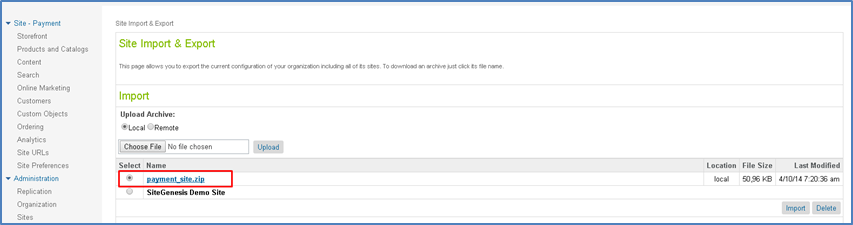
- Fai clic sul pulsante “Import” e conferma di voler importare l’archivio selezionato facendo clic sul pulsante “Ok”.
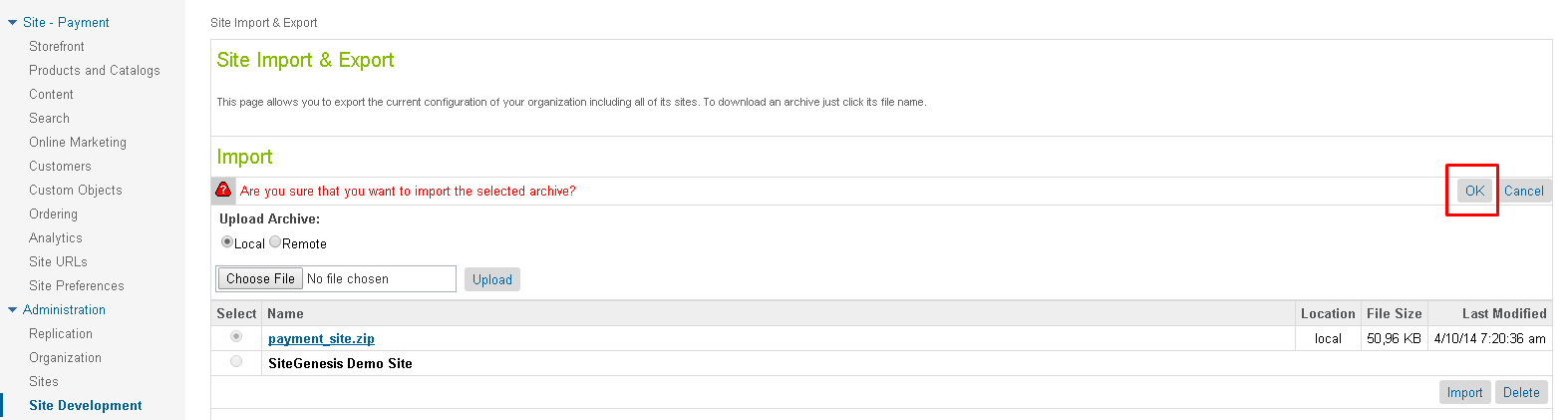
- Attendere fino al completamento del processo di importazione. Una volta completata l’importazione, visualizzerai uno stato “Success” a indicare che i tuoi metodi di pagamento, i tuoi processori di pagamento e i tuoi oggetti personalizzati sono stati installati correttamente.

Installazione della cartuccia
| Compatibilità |
|---|
È necessaria la versione 13.1 per gestire il feedback diretto successivo al pagamento. |
Attieniti ai passaggi di seguito per importare la cartuccia int_payment_pipelines o int_payment_controllers , a seconda del modello di sviluppo utilizzato per il sito web:
- Seleziona la connessione al server SFCC > “Import”.
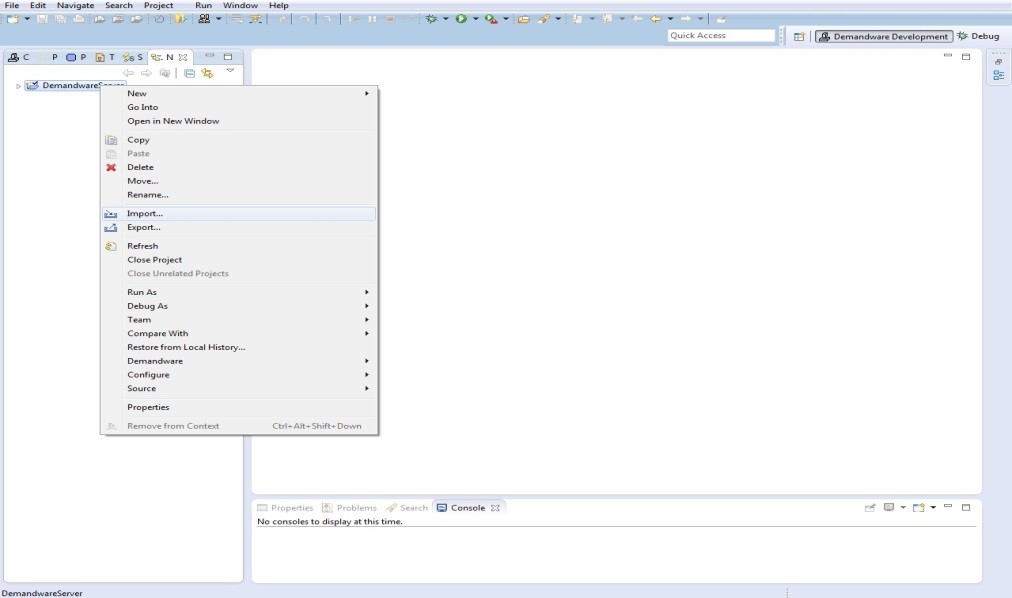
- Seleziona “Existing Project into Workspace”
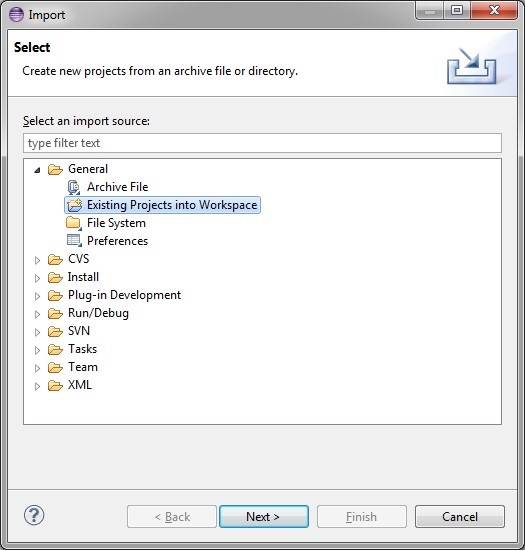
- Per importare i progetti, scegli > Select archive file (o seleziona la directory principale se la cartuccia è già stata decompressa).
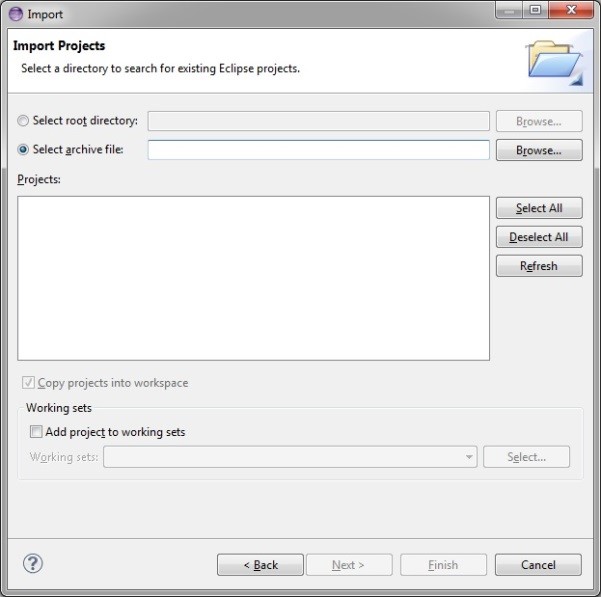
.jpg.png?language_id=1)
- Seleziona un archivio dall’origine locale (o la cartuccia decompressa).
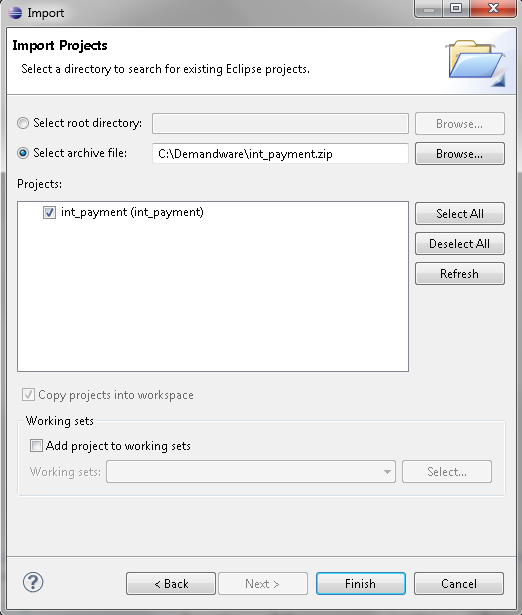
- Fai clic su “Finish” e “Yes” per completare l’importazione.
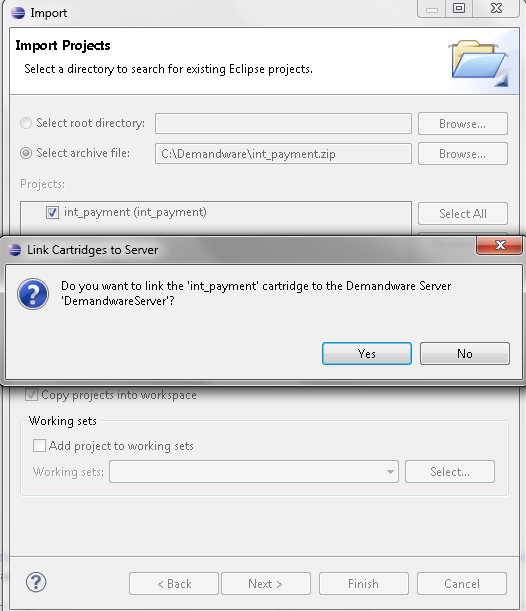
- Una volta portati a termine correttamente questi passaggi, la cartuccia verrà aggiunta al progetto.
- Dovrai anche controllare se è stato aggiunto ai riferimenti del progetto.
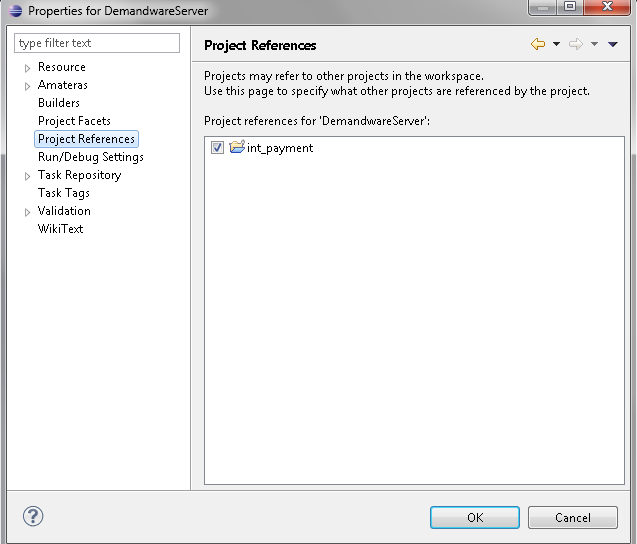
- Ripeti passaggi per la cartuccia bm_payment e int_payment_core .
4. Selezione dei metodi di pagamento
Infine, devi configurare i metodi di pagamento nel plug-in che hai attivato nell’account Worldline per offrirli ai clienti. Per eseguire questa operazione, attieniti a questi passaggi:
- Accedi al Back Office di Ingenico. Verifica tramite Configuration > Payment methods quali sono i metodi di pagamento attivi. Puoi aggiungerli tutti al pannello di amministrazione di Salesforce Commerce Cloud tramite i seguenti passaggi.
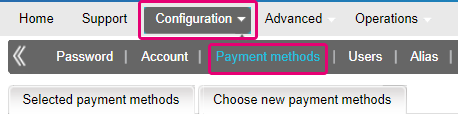
- Accedi al SFCC Business Manager> Vai a Site Genesis > Ordering
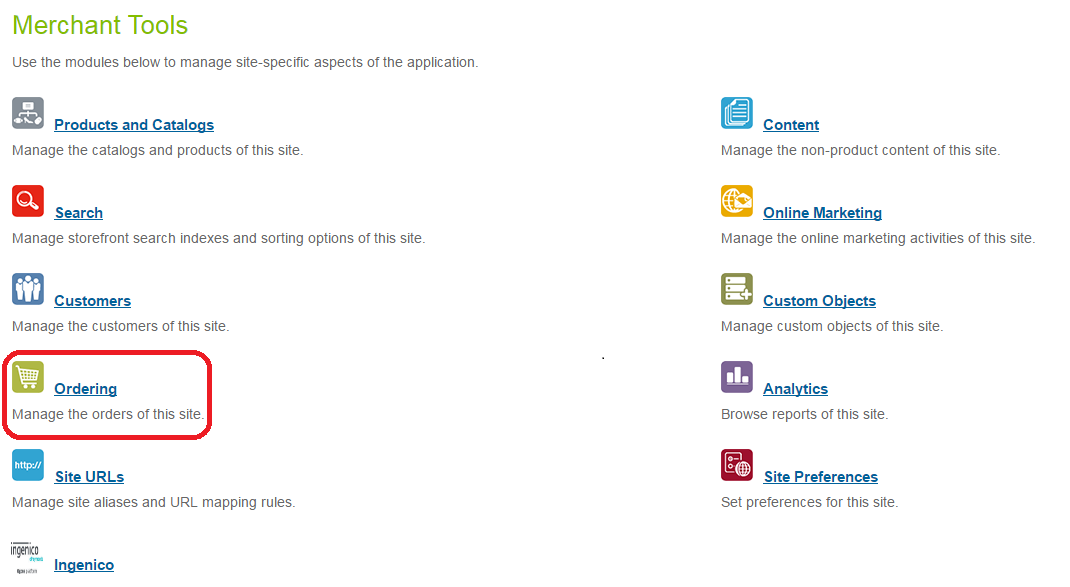
- Successivamente, vai a > Payment Methods. Seleziona “Enabled – Yes” per ogni metodo di pagamento che desideri offrire ai clienti.
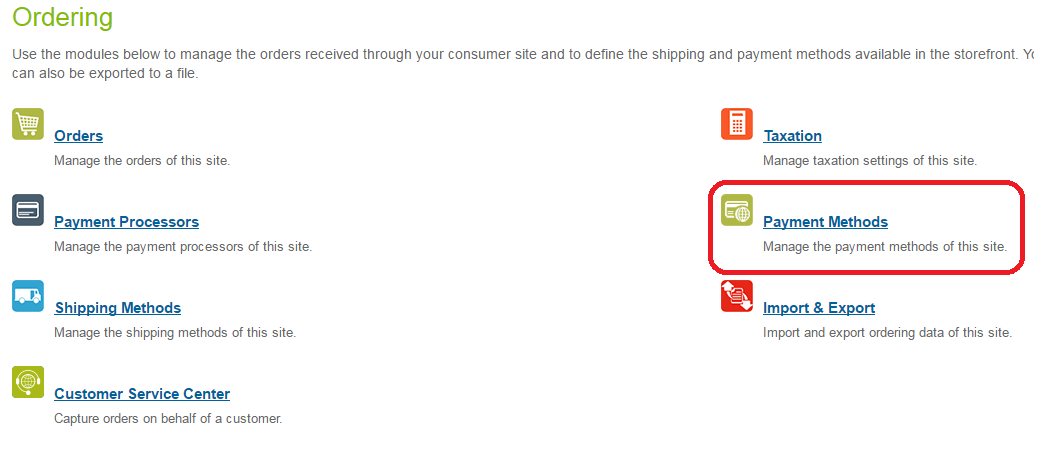
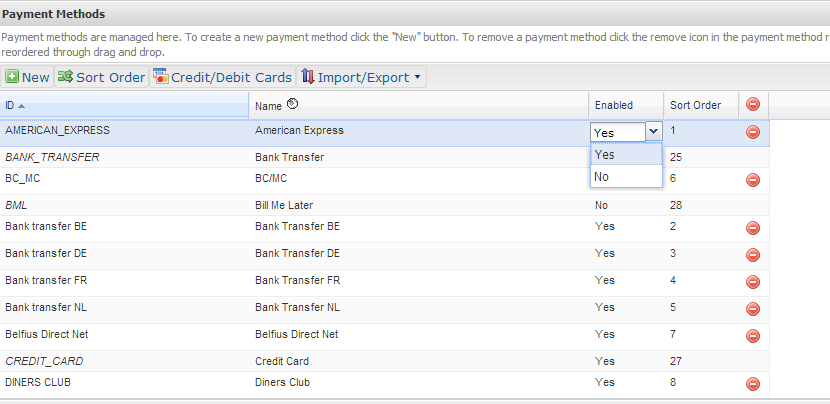
Tieni presente che i metodi di pagamento devono essere attivati in nel BackOffice di Ingenico affinché siano disponibili come metodo di pagamento nel SFCC Business Manager.
La nostra pagina di pagamento ospitata presenterà tutti questi metodi di pagamento ai clienti durante la procedura di pagamento. Lo stesso vale per la modalità FlexCheckout.
5. Personalizza la tua pagina di pagamento
Assicurati che i tuoi clienti arrivino in fondo fino alla fase di pagamento grazie alla pagina di pagamento personalizzata.
Scopri come fare qui per Hosted Payment Page e qui per FlexCheckout.